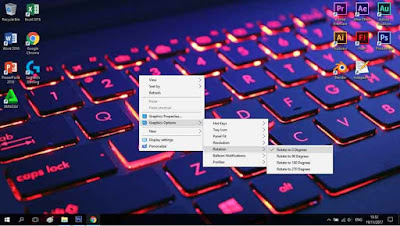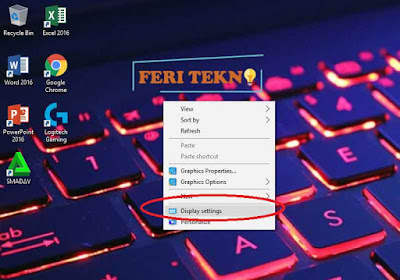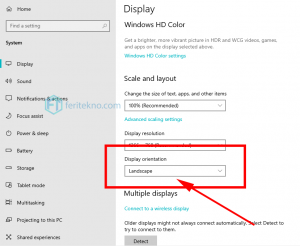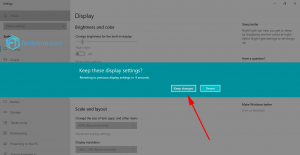Hai sobat Feri Tekno, kali ini kita akan ngebahas bagaimana untuk cara mengembalikan layar laptop yang terbalik. Baik itu terbalik kearah kanan, kiri, keatas maupun kebawah.
Sehingga cukup menyulitkan kita yang lagi mengerjakan tugas, apalagi kalau tugas itu penting pasti merasa resah sampai-sampai kepala kita juga ikut miring deh hehehe.
Hal ini juga pernah saya alami dengan diri sendiri, yang dimana ketika itu saya lagi ngerjain tugas desain dan secara tak sengaja saya memencet tombol yang saya tak ketahui secara bersamaan sehingga layar dekstop komputer saya terbalik.
Lebih lucunya lagi, karena itu tugas desain besok ingin dipresentasikan mau enggak mau saya ikut miring-miring juga deh kepalanya hehehe.
Daftar Isi Artikel Ini
ToggleCara Mengembalikan Layar Laptop / PC yang Terbalik atau Miring
Dan keesokan harinya saya tanya kepada teman saya perihal layar dekstop saya yang miring ini, setelah saya lihat ternyata sangat mudah sekali untuk mengatasinya.
Oke langsung saja kita atasi solusi ini, disini saya akan menjelaskannya dengan 3 (tiga) cara yakni dari shortcut keyboardnya langsung dan dari settingannya.
1. Dari Keyboard
- Tekan tombol secara bersamaan Ctrl + Alt + Tanda Panah Keatas (Untuk mengarah menjadi normal).
- Tekan tombol secara bersamaan Ctrl + Alt + Tanda Panah Kebawah (Untuk arah terbalik kebawah).
- Tekan tombol secara bersamaan Ctrl + Alt + Tanda Panah Kekanan (Maka layar akan terbalik ke samping kanan).
- Tekan tombol secara bersamaan Ctrl + Alt + Tanda Panah Kekiri (Maka layar dekstop akan terbalik ke arah kiri).
2. Dari Graphics Options
Kalau cara yang satu ini hanya melalui graphics options saja, dan ini salah satu tampilan layar dekstop milik saya.
- Klik kanan pada layar dekstop.
- Pilih Graphics Options.
- Pilih Rotation.
- Nah disitu ada Rotate beberapa degrees, kalau untuk normal seperti gambar diatas (landscape) tinggal pilih 0 Degrees.
- Selesai.
3. Dari Display Settings atau Screen Resolution
Cara lainnya kalian bisa melalui display settings (untuk windows xp & 7 namanya display settings screen resolution).
- Klik kanan pada layar dekstop dan pilih Display Settings.
- Nanti akan muncul jendela Display, dan Anda tinggal gulir kebawah sampai ketemu Display Orientation, lalu pilih Landscape.
- Setelah itu nanti ada tulisan “Keep these display settings?“, Anda tinggal pilih pada tulisan Keep Changes untuk menggantinya, sedangkan Revert untuk membatalkannya.
Penutup
Bagaimana cara diatas mudah bukan? apabila bermanfaat artikel ini bolehlah bantu share ya gaes hehe. Sampai ketemu lagi di tutorial atau hal menarik lainnya di situs ini, dan jangan lupa jika kalian masih bingung silahkan bertanya saja dan akan kami jawab dengan cepat.
Mungkin itu saja yang bisa saya sampaikan mengenai cara mengatasi tampilan layar laptop atau PC yang terbalik ke-kanan, ke-kiri, ke-atas atau ke-bawah, cara memutar layar laptop windows, memperbaiki layar laptop terbalik, cara membuat layar laptop fullscreen, mengatasi layar monitor terbalik, cara mengubah layar komputer menjadi normal ataupun cara mengembalikan tampilan desktop seperti semula.
Selamat untuk mencobanya yaa gaess, semoga komputer kamu layar dekstopnya sudah tidak terbalik lagi.